Události živého týmu: Zakázat anonymní dotazy

V současnosti není možné zakázat anonymní dotazy na živých událostech Microsoft Teams. I registrovaní uživatelé mohou posílat anonymní dotazy.
iOS již dlouhou dobu postrádá možnost uzamknout fotografie nebo alba. Naštěstí se to změnilo s vydáním iOS 16, kde jsou vaše skryté album a nedávno smazané fotografie a videa ve výchozím nastavení uzamčeny.
iOS používá váš výchozí přístupový kód nebo biometrické ověření k uzamčení těchto alb, aby je chránily před zvědavými pohledy. To však může být docela těžkopádné, pokud potřebujete pravidelně přistupovat k uzamčeným albům. V takových případech může být deaktivace tohoto zámku vaší nejlepší volbou a zde je návod, jak to udělat v iOS 16.
Jak zakázat ověřování v aplikaci Fotky
Otevřete aplikaci Nastavení , přejděte dolů a klepněte na Fotky .
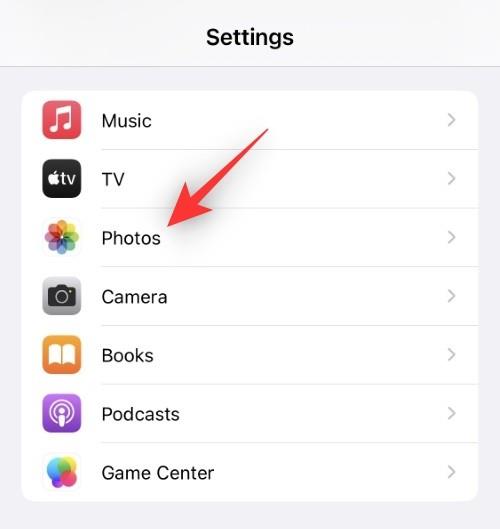
Nyní přejděte dolů a vypněte přepínač pro výchozí ověřování. V našem případě je to Face ID .
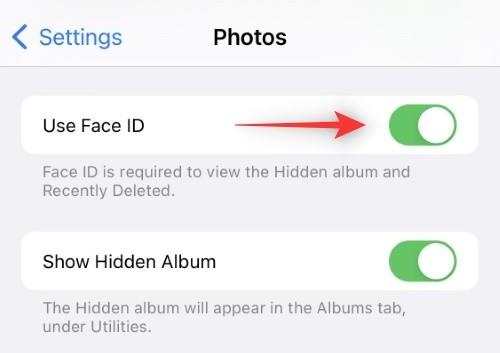
Potvrďte svou identitu pomocí hesla nebo biometrického ověření.
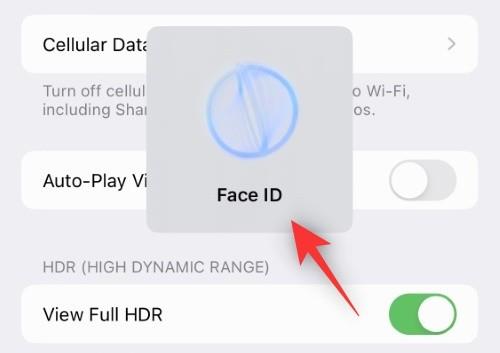
Po potvrzení již nebude vyžadováno ověření pro přístup k vašemu skrytému albu nebo nedávno smazaným fotografiím.
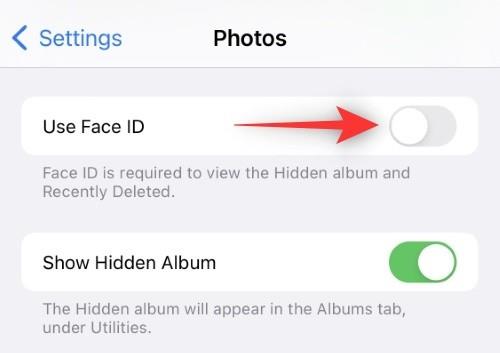
A takto můžete zakázat ověřování v aplikaci Fotky.
Nejčastější dotazy
Zde je několik běžných otázek souvisejících s novým ověřováním v aplikaci Fotky, které by vám měly pomoci dostat se do tempa.
Mohu na iOS 16 uzamknout další alba?
Bohužel ne, iOS 16 zatím neumí uzamknout další alba v aplikaci Fotky. Zatím můžete zamknout pouze skryté album a sekci Nedávno smazané .
Mohu v aplikaci Fotky použít jinou metodu ověřování?
Ne , v aplikaci Fotky nemůžete použít jinou metodu ověřování. Aplikace aktuálně používá vaši výchozí metodu ověřování iOS a pokud ji chcete v aplikaci změnit, budete muset změnit výchozí metodu ověřování.
Ne , skryté fotografie zůstanou navždy skryté ve vaší aplikaci Fotky, dokud se nerozhodnete je skrýt. Na druhou stranu nedávno smazané snímky budou smazány po 30 dnech. Pokud tedy smažete skrytou fotografii, bude po 30 dnech trvale smazána .
Doufáme, že vám tento příspěvek pomohl snadno zakázat ověřování v aplikaci Fotky. Pokud narazíte na nějaké problémy nebo na nás máte nějaké další otázky, neváhejte je napsat do komentářů níže.
V současnosti není možné zakázat anonymní dotazy na živých událostech Microsoft Teams. I registrovaní uživatelé mohou posílat anonymní dotazy.
Spotify může být nepříjemné, pokud se automaticky otevírá pokaždé, když zapnete počítač. Deaktivujte automatické spuštění pomocí těchto kroků.
Udržujte cache v prohlížeči Google Chrome vymazanou podle těchto kroků.
Máte nějaké soubory RAR, které chcete převést na soubory ZIP? Naučte se, jak převést soubor RAR do formátu ZIP.
V tomto tutoriálu vám ukážeme, jak změnit výchozí nastavení přiblížení v Adobe Reader.
Pro mnoho uživatelů aktualizace 24H2 narušuje auto HDR. Tento průvodce vysvětluje, jak můžete tento problém vyřešit.
Microsoft Teams aktuálně nativně nepodporuje přenos vašich schůzek a hovorů na vaši TV. Můžete však použít aplikaci pro zrcadlení obrazovky.
Ukážeme vám, jak změnit barvu zvýraznění textu a textových polí v Adobe Reader pomocí tohoto krokového tutoriálu.
Potřebujete naplánovat opakující se schůzky na MS Teams se stejnými členy týmu? Naučte se, jak nastavit opakující se schůzku v Teams.
Zde najdete podrobné pokyny, jak změnit User Agent String v prohlížeči Apple Safari pro MacOS.






